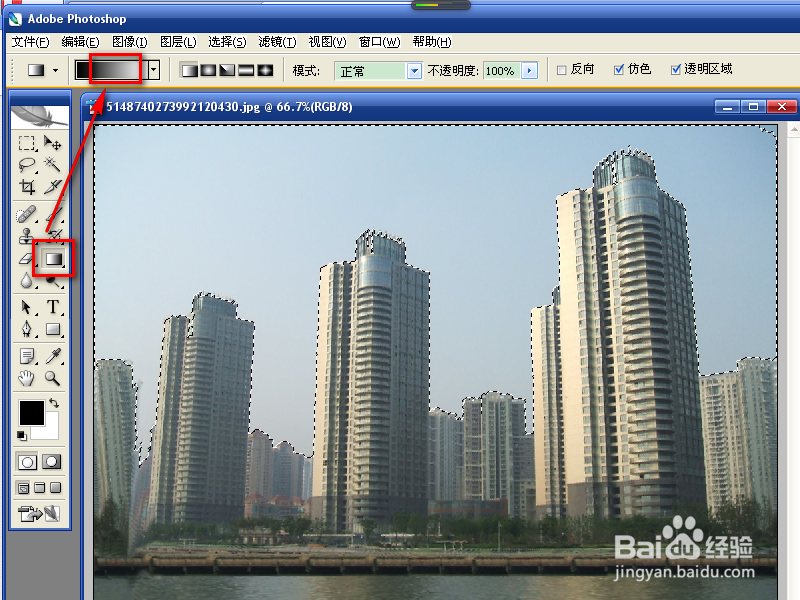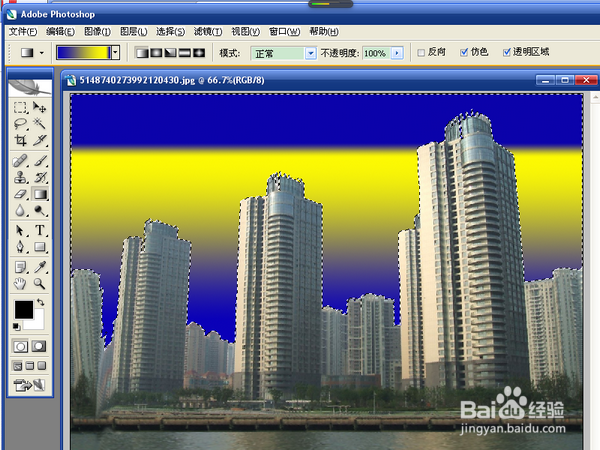怎样用PS滤镜中的极坐标功能制作星球效果
1、打开一个平面图片,选择“矩形选框工具”,选中图中分界线在水平位置的部分。
需要将图片中的水面与建筑之间的分界线制作成在一个水平线上的效果,防止在使用“极坐标”之后出现接缝,导致图片不协调。
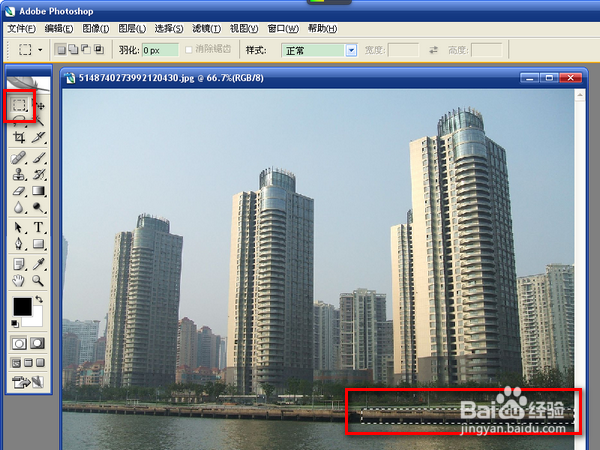
2、点“编辑”菜单中的“拷贝”,或按快捷键Ctrl+C进行复制。点“粘贴”,或用快捷键Ctrl+V。
选择“移动工具”,将图层移动到分界线处,将不是水平的分界线用复制的部分进行替换。

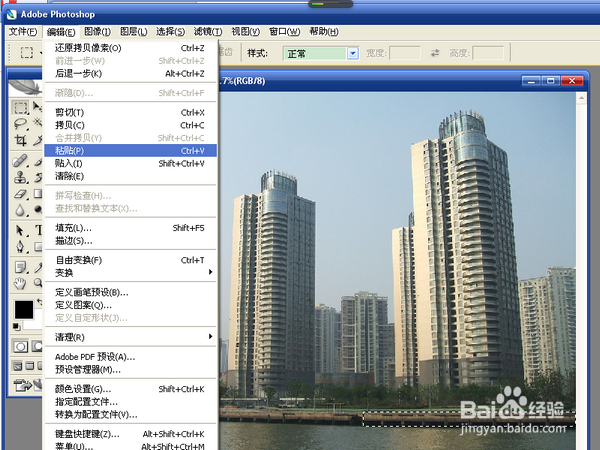

3、调整分界线的水平,也可以用“切变”功能来实现。
点“图像”中的“旋转画布”功能,选择“90度顺时针”。用“矩形选框工具”选中整个分界线。
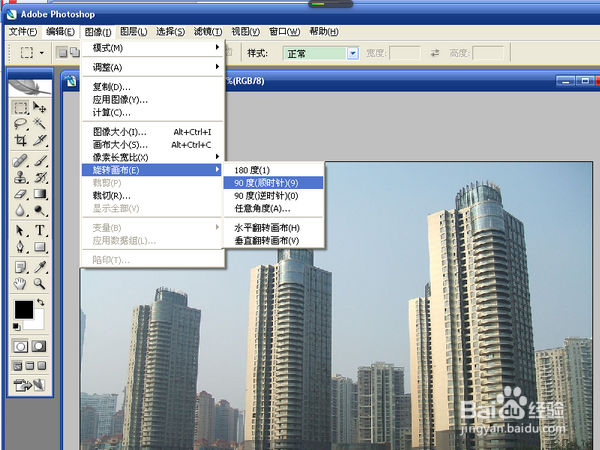

4、点“滤镜”中“扭曲”中的“切变”,选择“重复边缘像素”,改变方框中直线的位置,确定之后选区就会按照所选角度进行调整。
使用哪种方法处理分界线,就要针对图片分界线的水平位置来定。这里使用的是复制图层进行替换的方法。
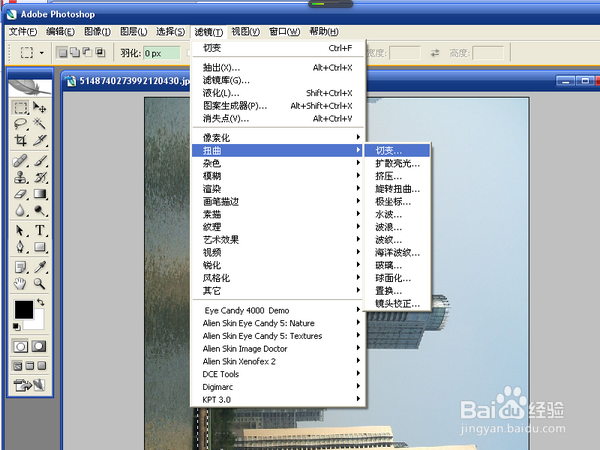
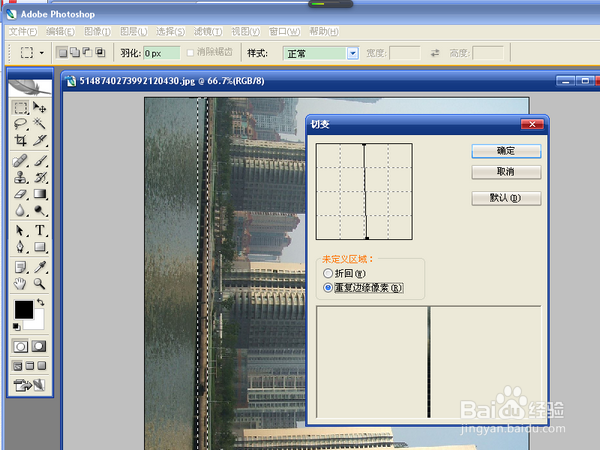
5、用图层替换了水平分界线处的内容后,点“图层”选项中的“合并可见图层”,或按快捷键Ctrl+Shift+E,图层就被合并到图片中。
对拼接的痕迹需要用“仿制图章工具”进行消除。选中“仿制图章工具”,按住Alt键,选择图中的一个位置,点击左键,松开Alt键。
使用“仿制图章工具”,需要先指定一个仿制位置。然后在图层合并后的接合处,点击左键,直到拼接痕迹消失。


6、将图片旋转180度,点“滤镜”功能中的“扭曲”中“极坐标”,在弹出的极坐标设置窗口中,选择“平面坐标到极坐标”,确定。
现在能看出图片中心位置接合处的痕迹已经不显示了。
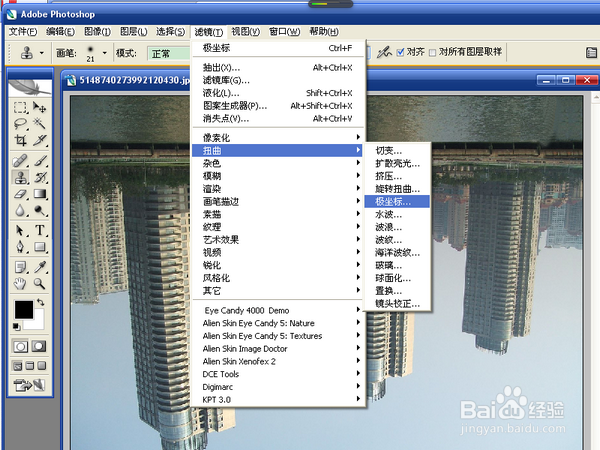
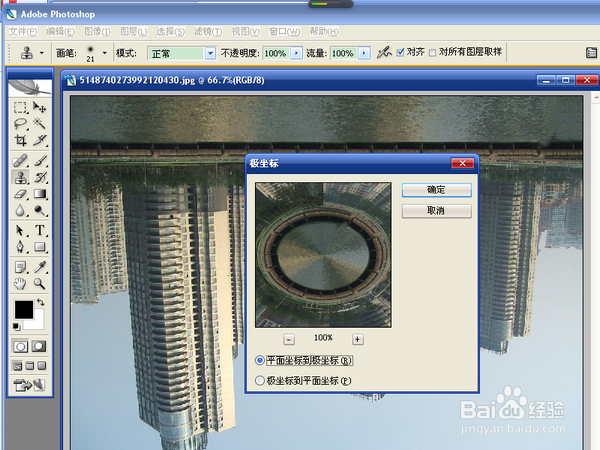

7、接下来就需要对建筑和天空进行处理。
将左面的建筑物,用最右边的建筑进行替换,使用“极坐标”功能,使用“仿制图章工具”,将建筑物接合处进行处理。再使用“极坐标”功能,将极坐标变成平面坐标,返回平面图片。
选中“魔棒工具”,选择“添加到选区”,将天空背景全部选中。

8、选择“渐变工具”,点上面工具栏中的长框处,打开渐变编辑器,选择一种效果后确定。在图片上按箭头所示方向,按住左键拖动鼠标,松开左键后天空背景就变化了。
垂直旋转图片,使用“极坐标”功能,或使用重复上一次滤镜的快捷键Ctrl+F,星球的图片制作完成。